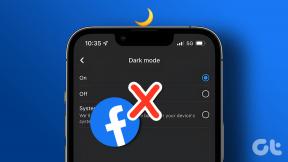So führen Sie mehrere Instanzen von Skype unter Windows aus
Verschiedenes / / December 02, 2021
Viele von uns behaupten verschiedene E-Mail-Konten um verschiedenen Setups gerecht zu werden; Vielleicht möchten Sie einen für den persönlichen und einen für die Arbeit. Das gleiche könnte für Skype gelten, wenn dies Ihr Hauptkommunikationswerkzeug ist. Vielleicht möchten Sie einen für die Familie und einen anderen für geschäftliche Zwecke behalten. Und das würde erfordern, dass Sie mehrere Instanzen von Skype ausführen, weil Sie nicht ständig Konten wechseln möchten, indem Sie sich an- und abmelden, oder?
Auch nach vielen Updates kann sich ein Benutzer jedoch nicht bei zwei Skype-Konten auf demselben Computer anmelden. oder kannst du? Nun, lesen Sie weiter!

Wir werden Ihnen helfen, diese mühsame Praxis mit diesem Tool namens. zu ändern Mehrere Skype-Sitzungen am Meer mit dem ein Benutzer mehrere Skype-Konten unter Windows verwenden kann. Seaside ändert die Art und Weise, wie Windows Skype initialisiert. Auf diese Weise kann der Benutzer mehr als ein Skype-Konto parallel betreiben, sofern Ihre Computerspeicher ist damit in Ordnung.
Cooler Tipp: Wenn Sie ein Linux-Benutzer sind, sehen Sie sich diesen Trick an, den ich online gefunden habe mehrere Skype-Sitzungen unter Ubuntu ausführen. Hat bei mir wie ein Zauber gewirkt.
Verwenden mehrerer Skype-Sitzungen am Meer
Herunterladen und installieren Mehrere Skype-Sitzungen am Meer auf Ihrem Computer, um loszulegen. Die Installation ist ziemlich einfach und der Benutzer muss nur den Anweisungen auf dem Bildschirm folgen, um die Einrichtung abzuschließen. Während der Installation werden Sie gefragt, ob Sie alle zusätzlichen Skype-Konten starten möchten, die Sie mit der App beim Windows-Start konfigurieren. Wenn Sie mich fragen, ist es besser, sich abzumelden. Skype selbst braucht eine beträchtliche Zeit, um beim Windows-Start zu initialisieren, und das Hinzufügen weiterer von ihnen wäre definitiv behindern Sie Ihre Windows-Startzeit.

Sobald Seaside installiert ist, starten Sie das Seaside-Konfigurationstool. Hier müssen Sie alle zusätzlichen Skype-Konten hinzufügen, die Sie verwenden möchten. Überspringen Sie dasjenige, das bereits im Standard-Skype konfiguriert ist, das auf Ihrem Computer installiert ist, und fügen Sie alle zusätzlichen Konten hinzu, die Sie parallel verwenden möchten. Speichern Sie anschließend die Einstellungen und beenden Sie die App.

Suchen Sie jetzt nach der App Seaside Start Starten Sie jetzt Multi Skype in deiner Startbildschirm und starten Sie die App. Die App braucht einige Zeit, um für jedes Konto, das Sie in den Einstellungen konfiguriert haben, eine Skype-Instanz zu initialisieren und zu öffnen.
Sie können jetzt mit all diesen Skype-Konten gleichzeitig arbeiten. Aufgrund von Hardwarebeschränkungen können Sie jedoch nicht gleichzeitig mit zwei verschiedenen Konten Sprach- und Videoanrufe tätigen. Um einen Videoanruf mit einem Konto zu tätigen, stellen Sie sicher, dass Ihr Webcam-Zugriff nicht durch eine andere auf Ihrem System ausgeführte Anwendung gesperrt ist.

Wenn Sie in Zukunft ein Konto hinzufügen oder löschen möchten, suchen Sie nach der App Konfiguration am Meer im Startbildschirm und starten Sie es, um die erforderlichen Änderungen vorzunehmen. Stellen Sie sicher, dass Sie alle auf Ihrem Computer ausgeführten Seaside-Instanzen von Skype schließen, bevor Sie die Änderungen vornehmen.
Abschluss
So können Sie Seaside für Windows verwenden, um sich mit mehreren Skype-Konten gleichzeitig anzumelden und zu chatten. Ich bin sicher, dass Benutzer mit mehreren Skype-Konten zur Trennung von Heim- und Büroarbeit dieses einfache Tool lieben würden. Wenn Sie eine bessere Alternative zur App empfehlen möchten, vergessen Sie nicht, diese mit unseren Lesern zu teilen, indem Sie einen Kommentar hinterlassen.